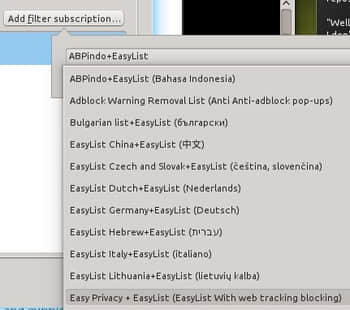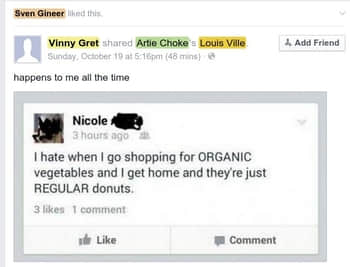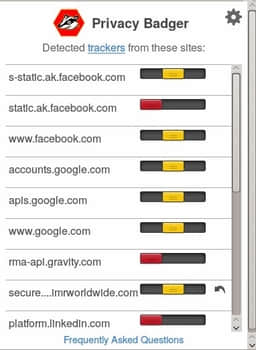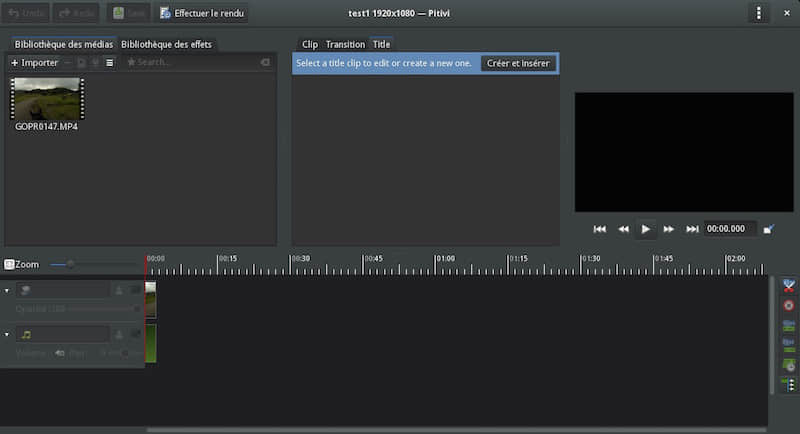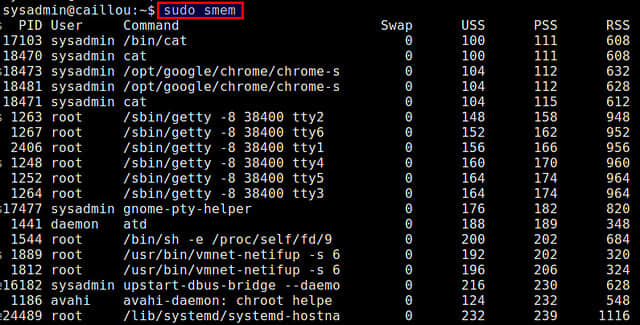如何在Linux下使用rsync
对于各种组织和公司,数据对他们是最重要的,即使对于电子商务,数据也是同样重要的。Rsync是一款通过网络备份重要数据的工具/软件。它同样是一个在类Unix和Window系统上通过网络在系统间同步文件夹和文件的网络协议。Rsync可以复制或者显示目录并复制文件。Rsync默认监听TCP 873端口,通过远程shell如rsh和ssh复制文件。Rsync必须在远程和本地系统上都安装。

rsync的主要好处是:
速度:最初会在本地和远程之间拷贝所有内容。下次,只会传输发生改变的块或者字节。
安全:传输可以通过ssh协议加密数据。
低带宽:rsync可以在两端压缩和解压数据块。
语法:
#rsysnc [options] source path destination path
示例: 1 - 启用压缩
[root@localhost /]# rsync -zvr /home/aloft/ /backuphomedir
building file list ... done
.bash_logout
.bash_profile
.bashrc
sent 472 bytes received 86 bytes 1116.00 bytes/sec
total size is 324 speedup is 0.58
上面的rsync命令使用了-z来启用压缩,-v是可视化,-r是递归。上面在本地的/home/aloft/和/backuphomedir之间同步。
示例: 2 - 保留文件和文件夹的属性
[root@localhost /]# rsync -azvr /home/aloft/ /backuphomedir
building file list ... done
./
.bash_logout
.bash_profile
.bashrc
sent 514 bytes received 92 bytes 1212.00 bytes/sec
total size is 324 speedup is 0.53
上面我们使用了-a选项,它保留了所有人和所属组、时间戳、软链接、权限,并以递归模式运行。
示例: 3 - 同步本地到远程主机
root@localhost /]# rsync -avz /home/aloft/ [email protected]:192.168.1.4:/share/rsysnctest/
Password:
building file list ... done
./
.bash_logout
.bash_profile
.bashrc
sent 514 bytes received 92 bytes 1212.00 bytes/sec
total size is 324 speedup is 0.53
上面的命令允许你在本地和远程机器之间同步。你可以看到,在同步文件到另一个系统时提示你输入密码。在做远程同步时,你需要指定远程系统的用户名和IP或者主机名。
示例: 4 - 远程同步到本地
[root@localhost /]# rsync -avz [email protected]:192.168.1.4:/share/rsysnctest/ /home/aloft/
Password:
building file list ... done
./
.bash_logout
.bash_profile
.bashrc
sent 514 bytes received 92 bytes 1212.00 bytes/sec
total size is 324 speedup is 0.53
上面的命令同步远程文件到本地。
示例: 5 - 找出文件间的不同
[root@localhost backuphomedir]# rsync -avzi /backuphomedir /home/aloft/
building file list ... done
cd+++++++ backuphomedir/
>f+++++++ backuphomedir/.bash_logout
>f+++++++ backuphomedir/.bash_profile
>f+++++++ backuphomedir/.bashrc
>f+++++++ backuphomedir/abc
>f+++++++ backuphomedir/xyz
sent 650 bytes received 136 bytes 1572.00 bytes/sec
total size is 324 speedup is 0.41
上面的命令帮助你找出源地址和目标地址之间文件或者目录的不同。
示例: 6 - 备份
rsync命令可以用来备份linux。
你可以在cron中使用rsync安排备份。
0 0 * * * /usr/local/sbin/bkpscript &> /dev/null
vi /usr/local/sbin/bkpscript
rsync -avz -e ‘ssh -p2093′ /home/test/ [email protected]:/oracle/data/
via: http://linoxide.com/how-tos/rsync-copy/
作者:Bobbin Zachariah 译者:geekpi 校对:wxy